ストアのShopifyの下書き注文をいつ、どのように作成するか
公開: 2022-08-18Shopify ストアから商品を購入する過程で、顧客だけでなく、所有者も注文を作成して支払いを行うことができます。 顧客のためにShopifyの下書き注文を作成し、メールで請求書を通知できます。 バイヤーが自分で作るのとほぼ同じで、バイヤーからの支払いに同意した場合に正式な注文になります。 これは強力な機能です。今日のトピックでは、Shopify ストアの注文の下書きを作成する方法を指摘します。
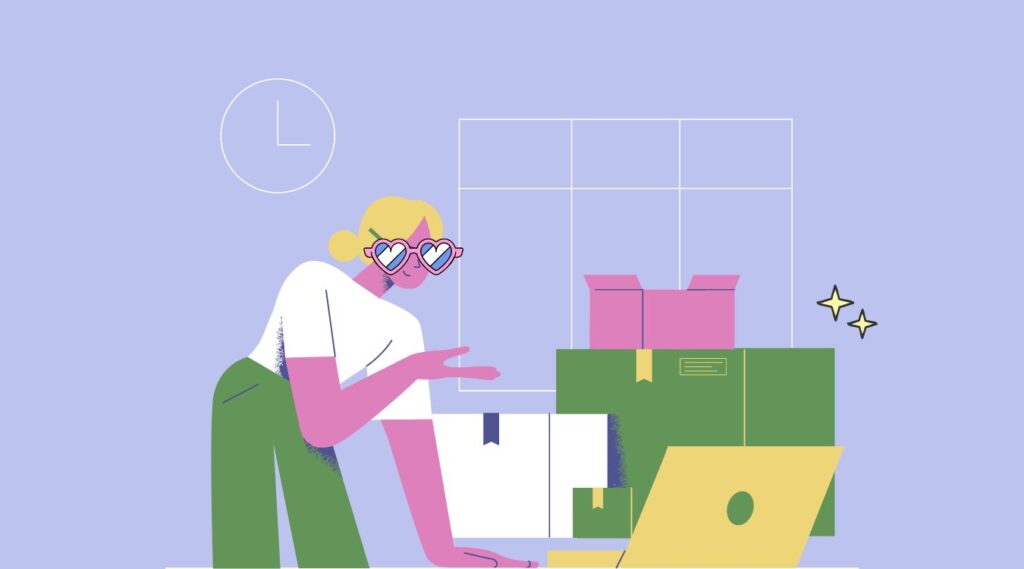
Shopifyの下書き注文の作成に関する概要
クライアントの利益のために、注文の下書きを作成してから、請求書を送ってください。 顧客が注文の支払いを行うことができるチェックアウトへのリンクが、請求書に自動的に含まれます。
下書き注文には、次の詳細が含まれる場合があります。
- 単一または複数のアイテム
- 注文全体または特定の商品の割引
- 送料
- 関連する税金
- 消費者
- タグ
- 市場
下書き注文を利用して、次のタスクを完了することができます。
- 電話、対面、または電子メールでの購入の代金を受け取るには、注文を作成します。
- 顧客は、安全なチェックアウト リンクをクリックして、請求書の支払いを行うことができます。
- 在庫に表示されない余分な費用や製品を示すには、カスタム項目を使用します。
- アクティブな販売チャネルから手動で新しい注文を行うことができます。
- 損をして、またはバーゲンで商品を売る。
- 事前注文を受け付けます。
- 注文は下書きとして保存できるため、後で作業を続けることができます。 管理画面の下書きページで、保存済みの下書き注文を見つけることができます。
Shopify ストアの下書きフォームで注文を作成する方法
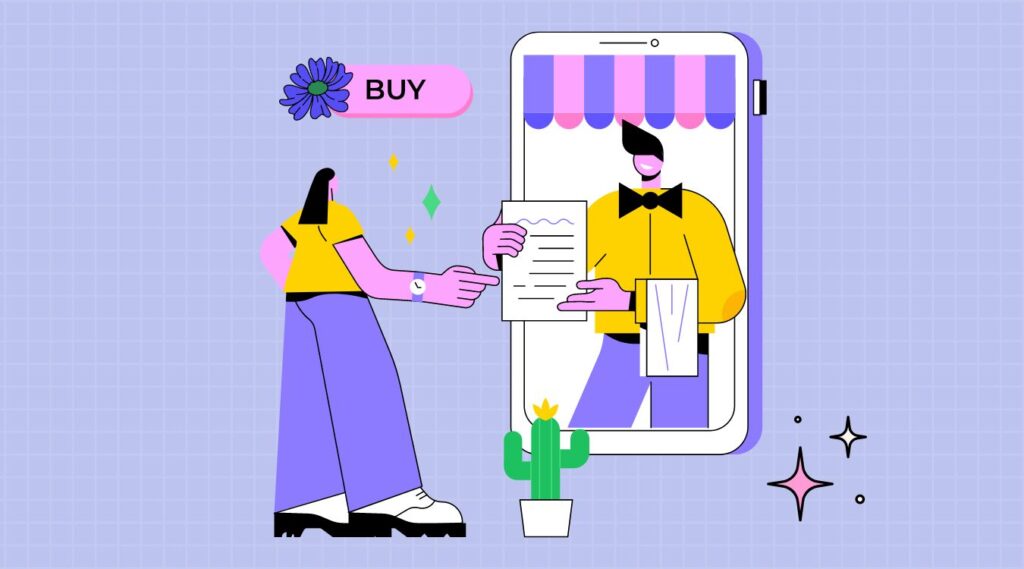
注文の下書きをまとめる
- Shopify 管理画面から [注文] に移動します。
- 次に、[注文の作成] を選択します。
- 欲しいものを注文。
- 注文を具体的にします。
- クライアントを追加する
- 削減を適用する
- 税金をオンまたはオフに切り替えます。
- メモやタグを追加する
- 新しい現地通貨が表示されるように市場を変更します。
- 次のいずれかを選択します。
- クライアントに請求書を送信します。 顧客が注文の支払いを行うことができるチェックアウトへのリンクが、請求書に自動的に含まれます。
- 顧客の支払いを受け入れます。
- 支払い条件を指定します。
- 下書きページから後で注文を編集するには、下書きとして保存します。
さらに、既存のクライアント プロファイルを使用して、顧客情報が既に入力された注文を作成することもできます。
商品を追加
- 管理画面の下書きページから、下書き注文にアクセスします。
- [注文の詳細] セクションで、次のアクションのいずれかを選択します。
- 注文に含めたいアイテムの名前を入力します。
- ストア内の商品とコレクションのリストを閲覧するには、[商品の閲覧] を選択します。
- [カスタム アイテムの追加] を選択すると、注文用のカスタム アイテムを作成できます。
- 注文に追加する特定のアイテムまたはバリエーションをそれぞれ確認します。
- クリックで注文に追加。 [注文の詳細] セクションで商品の横にある [X] ボタンを押して、注文から削除します。
- 注文した商品の数を確認します。 チェックアウトしようとすると、在庫がゼロの製品を追加し、その製品が過剰販売を許可していない場合、在庫の問題を警告する通知が表示されます。
- オプション: [予約する] をクリックし、請求書または下書き注文に記載されている商品を予約するためにアイテムを予約する期間を選択します。 管理画面での商品の実際の在庫レベルは変更されませんが、在庫追跡が有効になっている商品は予約されます。
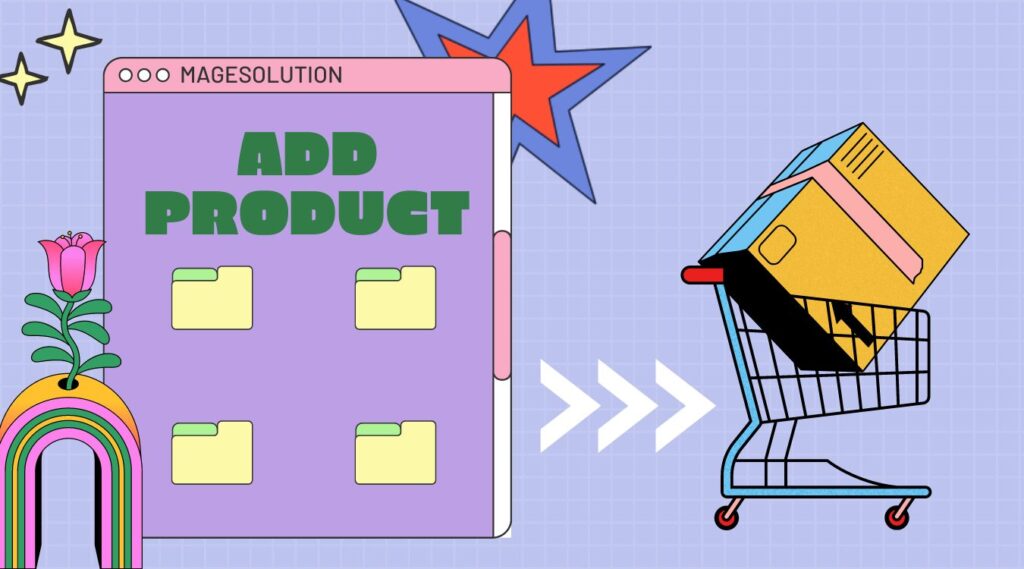
タグを追加する
タグを追加することで、支払い済み、受領済み、完了済み以外の方法で注文を分類できます。 注文はタグでフィルタリングでき、各タグの注文ビューを保存できるため、後でそれらの注文に簡単にアクセスできます.

手順:
- 管理画面の注文ページから注文にアクセスします。
- タグ名をコンマ区切りで入力します。 注文タグに使用できる最大文字数 (文字と整数) は 40 です。
- [すべてのタグを表示] をクリックして、以前に使用したタグから選択します。 オーダーに新しいタグを追加するには、各タグをクリックしてから [変更を適用] を押します。
- [保存] を押します。
あなたは好きかもしれません:
>> Shopify ストアのより肯定的なレビューを得る便利な方法
下書き注文に顧客を追加する
- 管理画面の注文ページから注文にアクセスします。
- [顧客の検索または作成] 領域で、現在のクライアントの名前の入力を開始するか、新しい顧客の名前を入力します。
- 注文に顧客を追加するには、顧客をクリックします。
- 新しい顧客を追加する場合は、[新しい顧客を作成] をクリックします。
- 新しい顧客を作成し、必要なデータを入力します。
- 顧客を保存するには、 をクリックします。 このクライアントはストアで入手できます。
- [保存] を押します。
顧客の連絡先の詳細を更新する
- 管理画面の注文ページから注文にアクセスします。
- 注文の [顧客] セクションで、顧客の電子メール、配送先住所、または請求先住所の横にある [編集] を選択します。
- 必要な調整を行います。
- [保存] を押します。
支払条件を決定する際に、次の選択肢から選択できます。
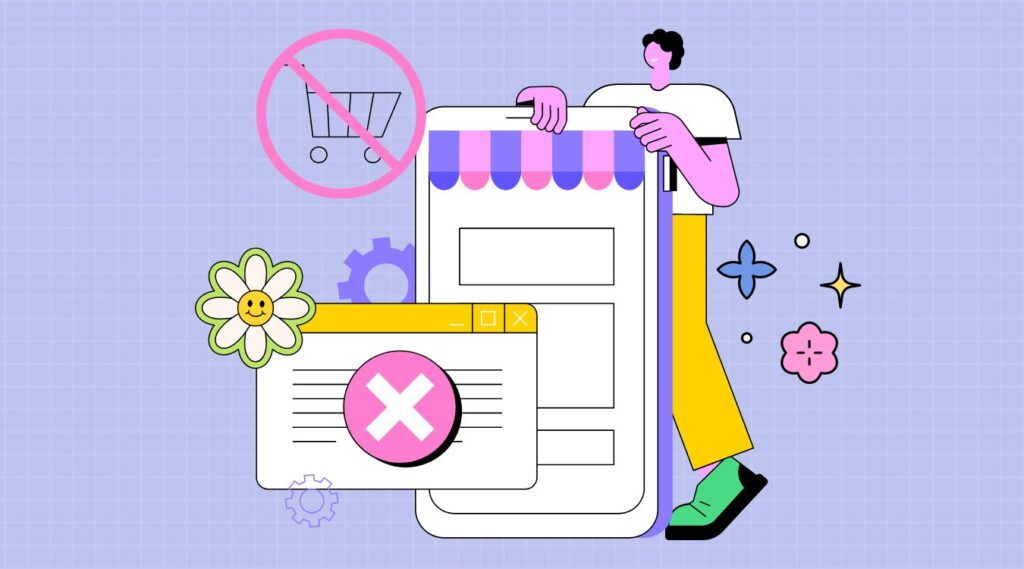
- 受領時: クライアントが請求書を受け取った日に支払いを行うには、このオプションを選択します。
- 正味期間: このオプションを使用して、支払いを行う必要がある発行日からの日数を指定します。 たとえば、[30 日以内] を選択した場合、支払い期限は発行日から 30 日後に設定されます。 正味期間オプションを選択した後、デフォルトで現在の日付に設定されている発行日を変更できます。
- 固定期間: 支払期日を指定するには、この選択肢を選択します。
手順:
- 管理画面の下書きタブから注文を開きます。
- [支払い] セクションから [後で支払う] を選択します。
- 利用可能な支払い条件から選択してください:
- 請求書を発行した翌日に支払い期日を設定するには、[受領時に期日] を選択します。
- [以内] のいずれかを選択し、[発行日] を入力してから、支払い期限までの期間を選択します。
- [固定日] を選択し、[支払日] を入力して、指定された日に支払期日を設定します。
- [注文の作成] を選択します。
支払いを受け入れる
支払いを支払い済みとしてマークする
手順:
- 管理画面の下書きページから注文を開きます。
- 次に、[支払いの回収] を選択します。
- 支払い済としてマークするには、 をクリックします。
- オプション: 受け取った金額の値が受け取った合計と異なる場合は、値を更新します。
- 次に、[注文の作成] を選択します。
- [注文] タブで、作成した注文にアクセスできます。
クレジットカードの支払いを受け入れる
顧客の請求情報がある場合、または顧客が請求情報を提出できる場合は、注文の支払いをクレジット カードで行うことができます。 Shopify ペイメントのみがこの支払い方法をサポートしています。
手順:
- 管理画面の下書きタブから注文を開きます。
- 次に、[支払いの回収] を選択します。
- [クレジットカードで支払う] をクリックします。
- 顧客の請求およびクレジット カードの詳細を入力します。
- お支払い方法の設定を完了し、下書き注文から注文の作成を開始するには、[請求] をクリックします。
結論
これは、私たちがあなたと共有したい最後の情報です. 要約すると、次の 2 つの主要部分について説明します。
- Shopifyの下書き注文の作成に関する概要
- Shopify ストアの下書き注文を作成する方法
この分析は役に立ちますか? ご質問や興味深いアイデアがございましたら、お問い合わせフォームからお送りください。 ご意見をお聞かせいただけると大変嬉しく思います。 または、Shopify ストアの開発プロセスを簡素化したい場合は、Shopify カスタマイズ サービスが最適です。
